Excel怎么排序123?excel表格中是可以进行排序的,但是很多的用户还是不知道要怎么怎么排序123,那我们具体要怎么怎么排序123呢?在哪里进行怎么排序123呢?下面是小编整理的excel怎么
Excel怎么排序123?excel表格中是可以进行排序的,但是很多的用户还是不知道要怎么怎么排序123,那我们具体要怎么怎么排序123呢?在哪里进行怎么排序123呢?下面是小编整理的excel怎么排序123教程,一起去看看吧!
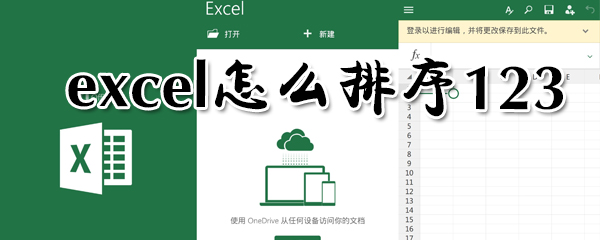
excel怎么排序123
1、首先我们可以在表格里面输入【1】;
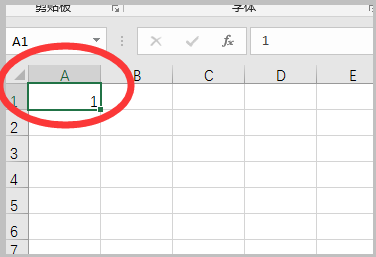
2、之后点击单元格右下角的绿色圆点,并向下拖拽到需要的单元格位置;
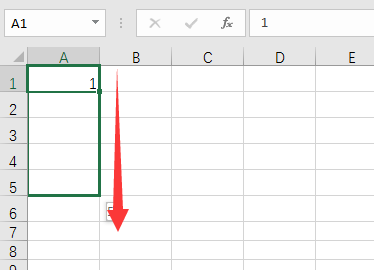
3、这样就可以按照递增的顺序进行增加序列的操作了;
Excel相关攻略推荐:
excel在哪里计算排名?excel排名方法分享
Excel如何做出老板喜欢的统计表格?解决方法分享
Excel实现一个单元格打两排字具体操作方法

4、或者选中初始单元格在内的需要输入递增序列的单元格;
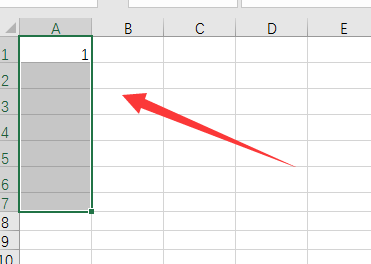
5、点击【填充】,点击【序列】就可以了。

以上就是IEfans小编今日为大家带来的excel排序123方法教程,大家都学会了吗?想了解更多软件教程请收藏关注自由互联!
